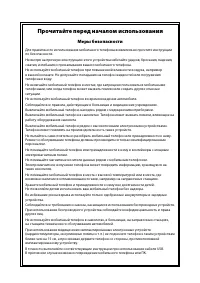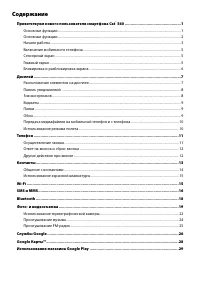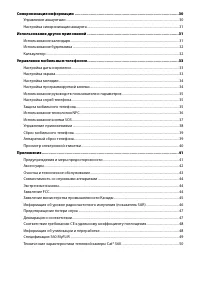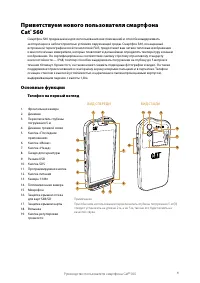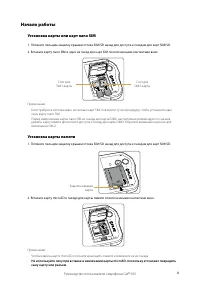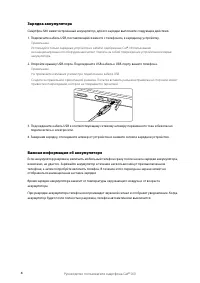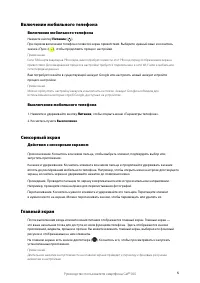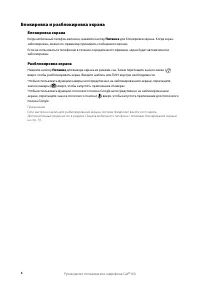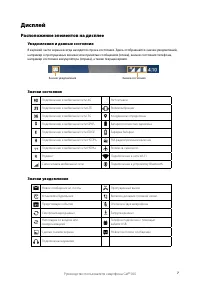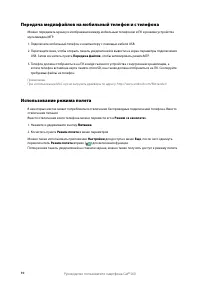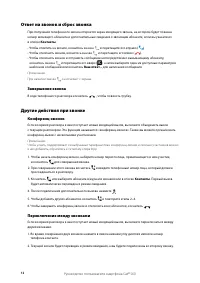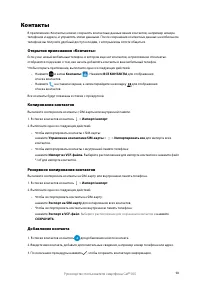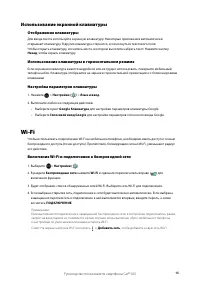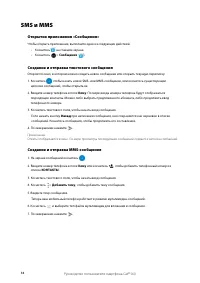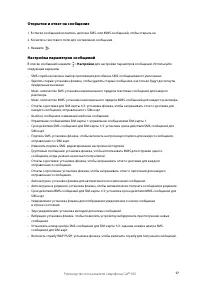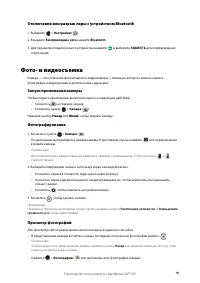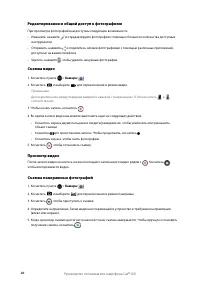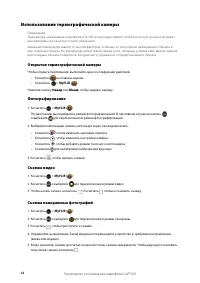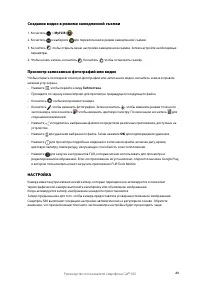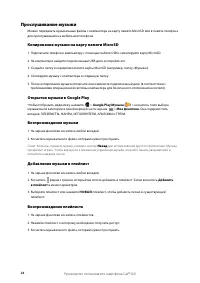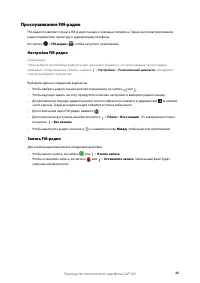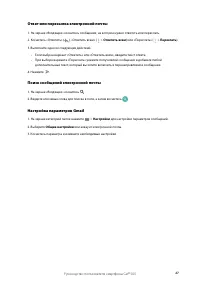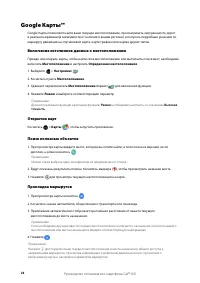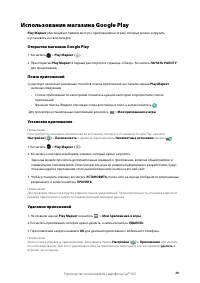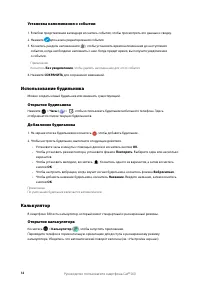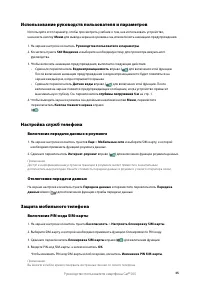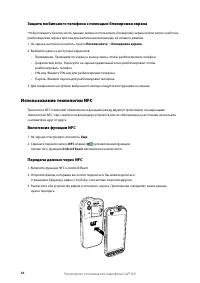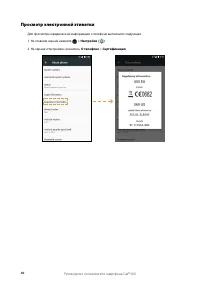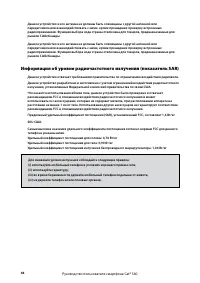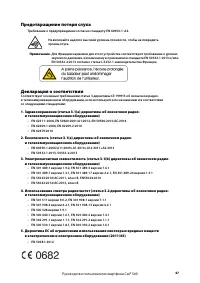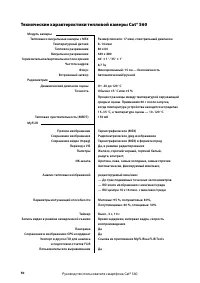Смартфоны CAT S60 Black - инструкция пользователя по применению, эксплуатации и установке на русском языке. Мы надеемся, она поможет вам решить возникшие у вас вопросы при эксплуатации техники.
Если остались вопросы, задайте их в комментариях после инструкции.
"Загружаем инструкцию", означает, что нужно подождать пока файл загрузится и можно будет его читать онлайн. Некоторые инструкции очень большие и время их появления зависит от вашей скорости интернета.
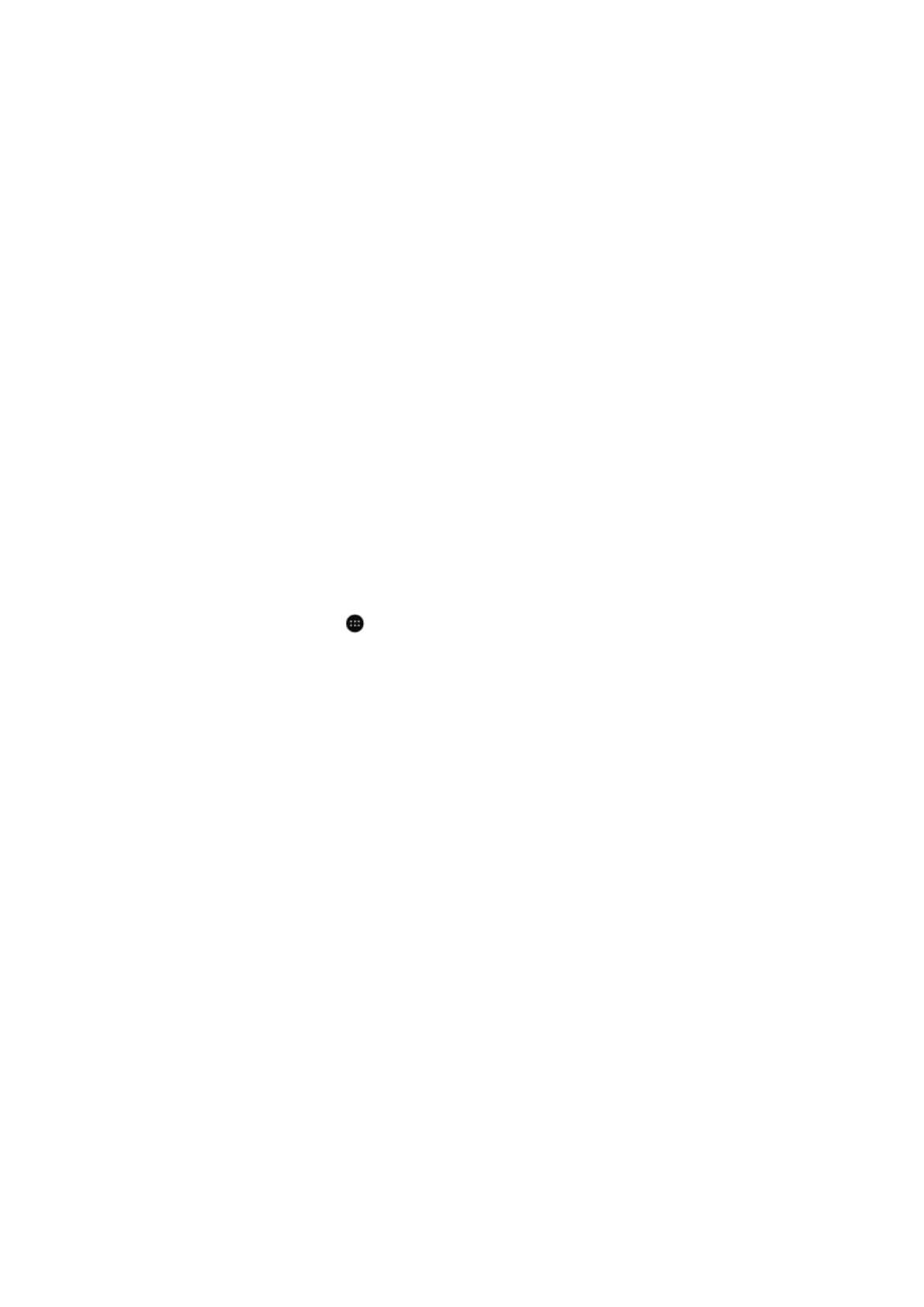
Руководство пользователя смартфона Cat® S60
8
Панель уведомлений
Мобильный телефон уведомит вас при получении сообщения или при приближении предстоящего
события. Панель уведомлений также информирует о будильниках и настройках. Откройте панель
уведомлений, чтобы увидеть наименование сетевого оператора, для просмотра сообщений,
напоминаний или уведомлений о событиях.
Открытие панели уведомлений
1. Когда в строке уведомлений отображается новый значок уведомления, коснитесь строки
уведомлений и потяните ее вниз, чтобы открыть панель уведомлений.
2. Коснитесь уведомления, чтобы открыть связанное с ним приложение.
Закрытие панели уведомлений
Чтобы закрыть уведомление без просмотра, коснитесь уведомления и перетащите его к левому или к
правому краю экрана.
Чтобы закрыть панель уведомлений, перетащите ее нижнюю часть вверх.
Значки ярлыков
Добавление новых элементов на экран
1. На главном экране коснитесь
, чтобы отобразить все приложения.
2. Для добавления элемента перетащите значок приложения на нужный вам главный экран.
Перемещение элементов на экране
1. Коснитесь и удерживайте значок приложения на главном экране, пока значок не увеличится.
2. Не отнимая пальца от экрана, перетащите значок в нужное положение на экране, затем отпустите его.
Примечание.
На текущей панели главного экрана должно быть достаточно места для размещения значка.
Удаление элементов с экрана
1. Коснитесь и удерживайте значок приложения на главном экране, пока значок не увеличится.
2. Не отнимая пальца от экрана, перетащите значок в область Удалить. Затем отпустите палец, чтобы
удалить его с главного экрана.
3. Можно также удалять приложения, выполнив этапы 1 и 2, а затем перетащив приложение в область
Удалить в верхней части экрана.